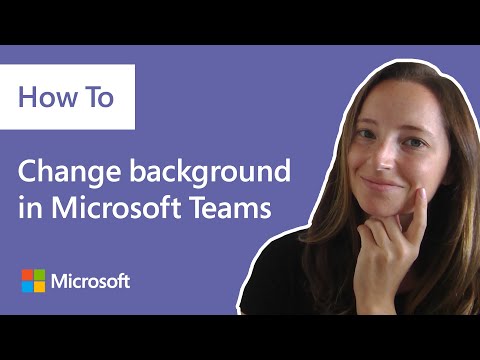Ta wikiHow uczy, jak otworzyć menu Ustawienia w WhatsApp, aby dostosować swoje konto i preferencje aplikacji za pomocą Androida.
Kroki

Krok 1. Otwórz WhatsApp Messenger na swoim Androidzie
Ikona WhatsApp wygląda jak zielony dymek z białym telefonem.
Jeśli WhatsApp otworzy się do rozmowy, dotknij przycisku Wstecz w lewym górnym rogu, aby wrócić do listy CZATY

Krok 2. Stuknij ikonę Menu
Ten przycisk wygląda jak trzy pionowo ułożone kropki w prawym górnym rogu ekranu. Pojawi się rozwijane menu.

Krok 3. Wybierz Ustawienia
Ta opcja będzie znajdować się na dole menu rozwijanego. Otworzy się menu Ustawienia WhatsApp.

Krok 4. Stuknij kategorię, aby zmienić ustawienia
Będziesz mieć możliwość przeglądania i zmiany ustawień w pięciu kategoriach: Konto, Czaty, Powiadomienia, Wykorzystanie danych i Kontakty.
- w Konto, możesz zmienić swoją „Prywatność”, aby określić, kto może zobaczyć Twoje dane osobowe i czytać potwierdzenia, poprawić bezpieczeństwo konta w „Zabezpieczeniach” i „Weryfikacji dwuetapowej”, zmienić połączony numer telefonu lub usunąć konto.
- w Czaty, możesz dostosować „Rozmiar czcionki” i „Tapetę”, których używasz w rozmowach, tworzyć kopie zapasowe czatów oraz przeglądać, usuwać lub archiwizować historię czatów. To menu daje również możliwość zmiany funkcji klawisza ↵ Enter na klawiaturze.
- w Powiadomienia, możesz włączać i wyłączać „Dźwięki rozmowy” i „Powiadomienia w wyskakujących okienkach”, wybrać dzwonek dla wiadomości i połączeń w „Dźwięki powiadomień” oraz skonfigurować opcje „Wibracje” i „Światło”.
- w Użycie danych, możesz wyświetlić szczegóły dotyczące „wykorzystania sieci”, skonfigurować preferencje „automatycznego pobierania multimediów” i ograniczyć użycie danych w przychodzących i wychodzących połączeniach WhatsApp.
- w Łączność, możesz „Zaproś znajomego” do WhatsApp lub włączyć „Pokaż wszystkie kontakty”, aby włączyć ukryte kontakty.

Krok 5. Stuknij Informacje i pomoc
Ta opcja znajduje się na dole menu Ustawienia. Tutaj możesz przeczytać „Najczęściej zadawane pytania” i „Warunki i politykę prywatności” WhatsApp lub przejść na stronę „Informacje” z licencjami na produkty. O i pomoc pozwala również sprawdzić aktualny „stan systemu” i skontaktować się z WhatsApp, jeśli masz problem.